Dynamics 365 Online (レガシ)
この記事では、基本情報、前提条件、および Power Query から Dynamics 365 Online (レガシ) に接続する方法について説明します。
まとめ
| 項目 | 説明 |
|---|---|
| リリース状態 | 一般提供 |
| 製品 | Excel Power BI (セマンティック モデル) Analysis Services |
| サポートされている認証の種類 | 匿名 Windows 基本 Web API Organizational account |
サポートされる機能
- インポート
Power Query デスクトップから Dynamics 365 Online (レガシ) に接続する
Power Query Desktop エクスペリエンスには、Power BI Desktop、Excel、および Analysis Services が含まれます。
Dynamics 365 Online (legacy)に接続するには、次の手順に従います。
データの取得から、オンライン サービスカテゴリを選択し、Microsoft Exchange Onlineを選択してから、接続を選択します。 詳細: データの入手先
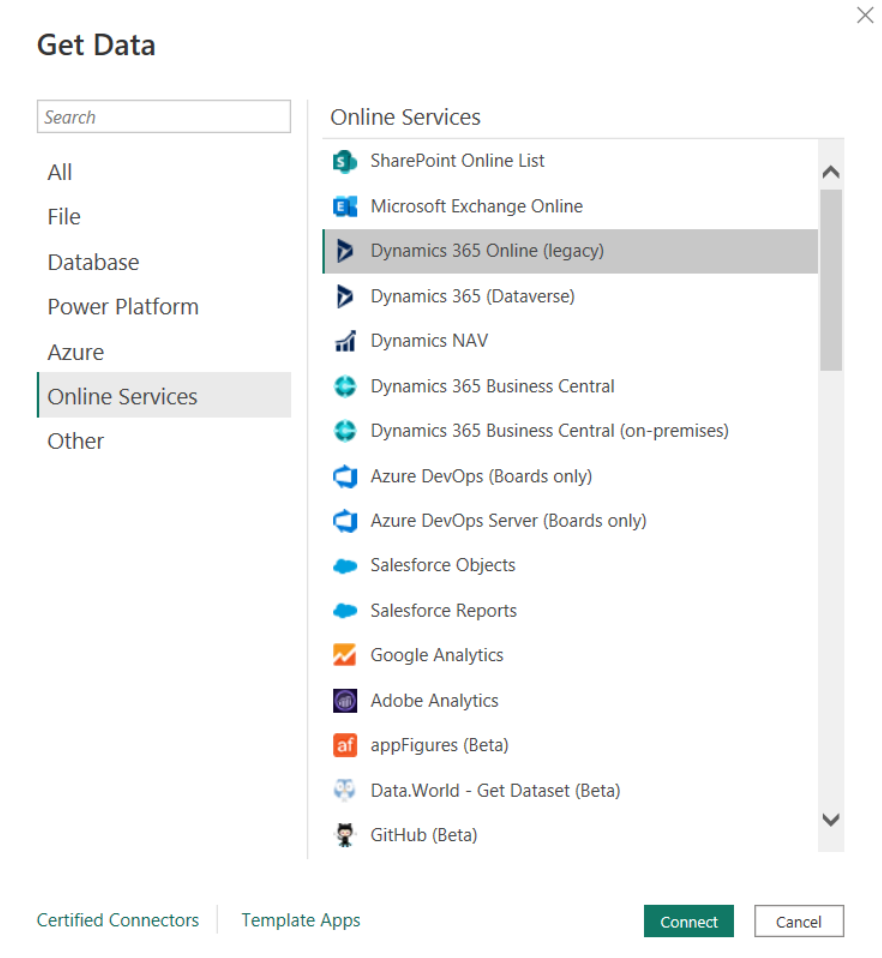
表示されるウィンドウに、Dynamics 365 Online (レガシ) インスタンスのサーバー名を入力します。 [詳細] を選択して、他の URL 部分を入力できます。
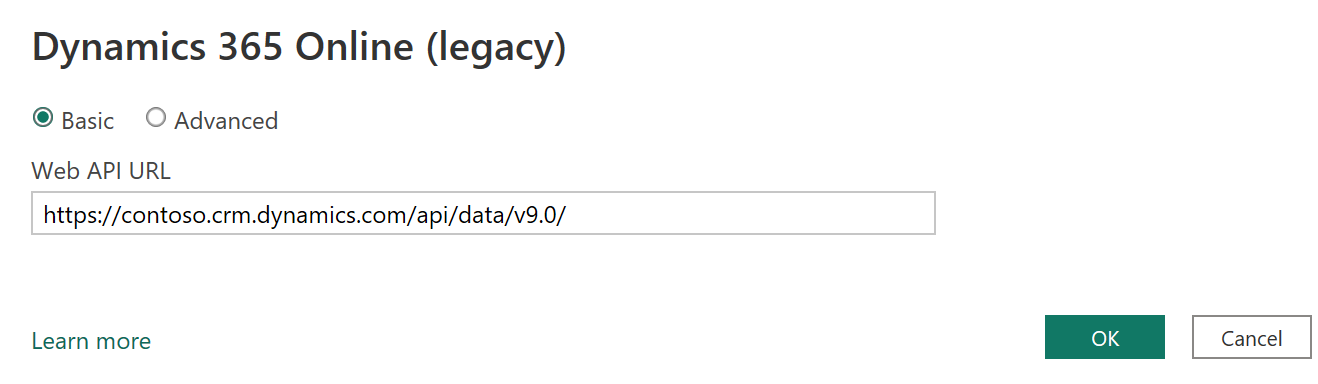
Note
- URL 形式は
https://<tenant>.crm.dynamics.com/api/data/v9.0.のようなものになります。 - 接続に使用する URL の正確な形式は、地域によって異なります。 詳細については、Web API URL とバージョン (docs.com) に移動してください。
- Advanced オプションを選択すると、特定の追加パラメーターをクエリに追加して、返されるデータを制御できます。 詳細については、Web API を使用したデータのクエリ (docs.com) に移動してください。
- URL 形式は
[OK] を選択します。
このデータ ソースに初めて接続する場合は、匿名、Windows、基本、Web API、または組織アカウントの認証タイプのいずれかを選択できます。 資格情報を入力し、 接続を選択します。 次回接続するときに、資格情報が記憶されます。
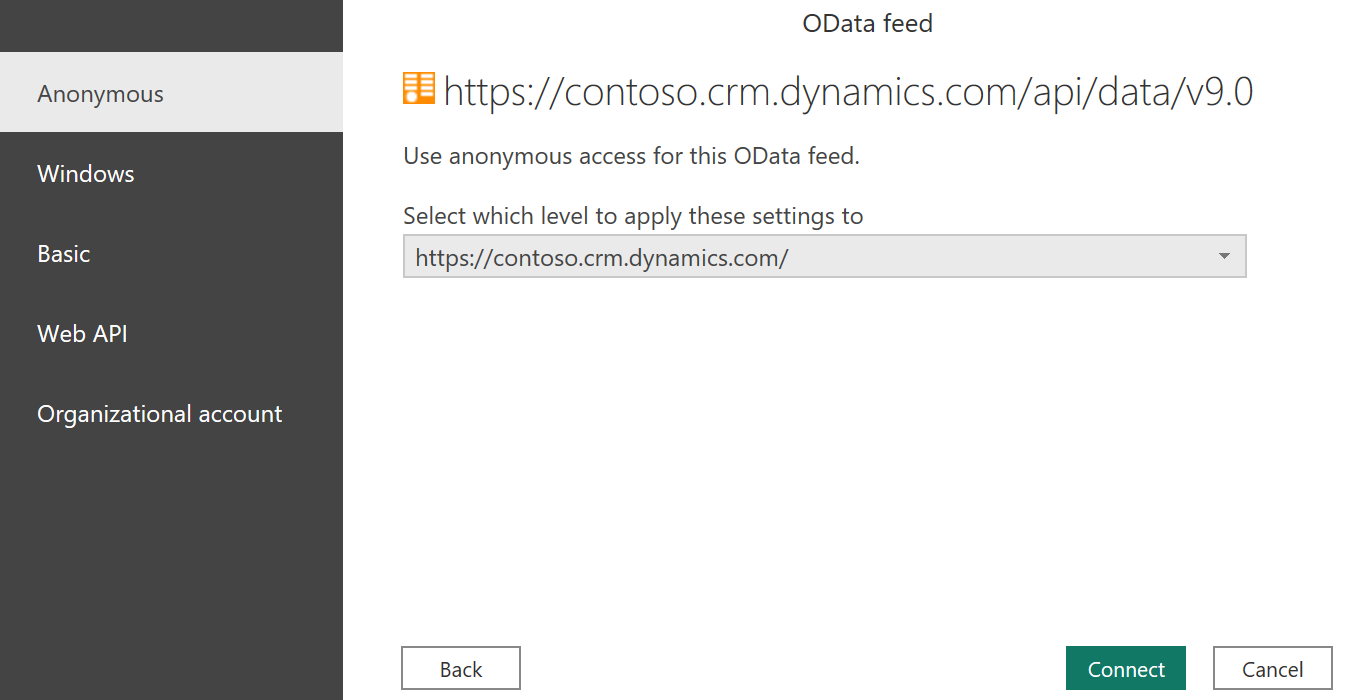
ナビゲータで、アプリケーションにインポートして使用する 1 つ以上のファイルまたはフォルダを選択します。 読み込み を選択してテーブルをロードするか、Transform Data を選択してPower Query Editorを開き、使用したいデータセットをフィルタリングして絞り込み、その絞り込んだデータセットをロードします。
フィードバック
以下は間もなく提供いたします。2024 年を通じて、コンテンツのフィードバック メカニズムとして GitHub の issue を段階的に廃止し、新しいフィードバック システムに置き換えます。 詳細については、「https://aka.ms/ContentUserFeedback」を参照してください。
フィードバックの送信と表示